Die vorliegende Übersetzung wurde maschinell erstellt. Im Falle eines Konflikts oder eines Widerspruchs zwischen dieser übersetzten Fassung und der englischen Fassung (einschließlich infolge von Verzögerungen bei der Übersetzung) ist die englische Fassung maßgeblich.
Autorisieren von Verbindungen von Amazon QuickSight zu EC2 Amazon-Instances
| Gilt für: Enterprise Edition und Standard Edition |
| Zielgruppe: Systemadministratoren |
Damit Amazon eine Verbindung QuickSight zu einer EC2 Amazon-Instance herstellen kann, müssen Sie eine neue Sicherheitsgruppe für diese Instance erstellen. Diese Sicherheitsgruppe enthält eine Regel für eingehende Nachrichten, die den Zugriff aus dem entsprechenden IP-Adressbereich für die QuickSight Amazon-Server in diesem Bereich autorisiert. AWS-Region
Um die Sicherheitsgruppen für diese EC2 Amazon-Instances zu ändern, benötigen Sie AWS Anmeldeinformationen, die Ihnen den Zugriff auf die Instances ermöglichen.
Die Aktivierung der Verbindung von QuickSight Amazon-Servern zu Ihrer Instance ist nur eine von mehreren Voraussetzungen für die Erstellung eines Datensatzes auf der Grundlage einer AWS Datenbankdatenquelle. Weitere Informationen über die Anforderungen finden Sie unter Erstellen eines Datensatzes aus einer Datenbank.
So aktivieren Sie den QuickSight Amazon-Zugriff auf eine EC2 Amazon-Instance
-
Melden Sie sich bei der an AWS Management Console und öffnen Sie die EC2 Amazon-Konsole unter https://console.aws.amazon.com/ec2/
. -
Wenn sich Ihre EC2 Instance in einer VPC befindet, wählen Sie die Instance aus, um den Bereich mit den Instance-Details anzuzeigen. Suchen Sie die VPC-ID und notieren Sie diese ID zur späteren Verwendung.
-
Wählen Sie Security Groups im Bereich NETWORK & SECURITY auf der linken Seite im Navigationsbereich aus. Wählen Sie dann Create Security Group aus, wie hier gezeigt.

-
Geben Sie die Informationen der Sicherheitsgruppe wie folgt ein:
-
Geben Sie für Security group name (Name der Sicherheitsgruppe)
Amazon-QuickSight-accessein. -
Geben Sie für Beschreibung den Text
Amazon-QuickSight-accessein. -
Wählen Sie für VPC die VPC-ID, die Sie in Schritt 2 notiert haben, wenn sich Ihre EC2 Amazon-Instance in einer VPC befindet. Wählen Sie andernfalls No VPC (Keine VPC) aus.
-
-
Wählen Sie auf der Registerkarte Inbound Add Rule aus.
-
Erstellen Sie eine neue Regel mit folgenden Werten:
-
Wählen Sie für Type Custom TCP Rule aus.
-
Wählen Sie für Protocol TCP aus.
-
(Optional) Geben Sie für Port Range die Portnummer ein, die von der Instance auf dieser EC2 Amazon-Instance verwendet wird, auf die Sie Zugriff gewähren.
-
Geben Sie unter Quelle den CIDR-Adressblock für den AWS-Region Ort ein, in dem Sie Amazon QuickSight verwenden möchten. Dies ist beispielsweise der CIDR-Adressblock für Europa (Irland):
52.210.255.224/27. Weitere Informationen zu den IP-Adressbereichen für Amazon QuickSight in den unterstützten AWS Regionen finden Sie unterAWS-Regionen, Websites, IP-Adressbereiche und Endpunkte.Anmerkung
Wenn Sie Amazon QuickSight mehrfach aktiviert haben AWS-Regionen, können Sie eingehende Regeln für jeden QuickSight Amazon-Endpunkt CIDR erstellen. Auf diese Weise erhält Amazon QuickSight Zugriff auf die Amazon RDS-DB-Instance von allen in den Regeln für eingehenden Datenverkehr AWS-Region definierten Werten aus.
Ein QuickSight Amazon-Benutzer oder -Administrator, der Amazon QuickSight in mehreren AWS Regionen verwendet, wird als einzelner Benutzer behandelt. Mit anderen Worten, selbst wenn Sie Amazon QuickSight in allen Bereichen verwenden AWS-Region, sind sowohl Ihr QuickSight Amazon-Konto als auch Ihre Benutzer global.
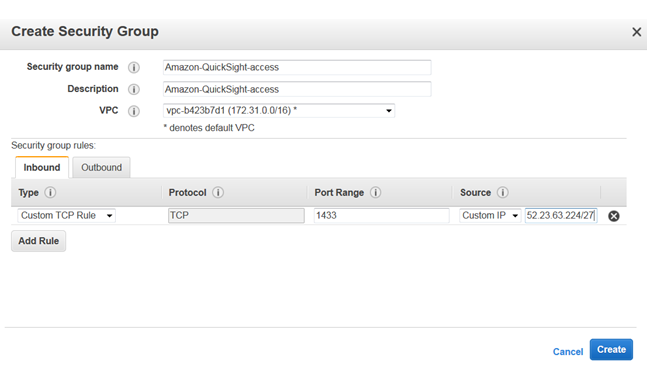
-
-
Wählen Sie Erstellen aus.
-
Wählen Sie im Navigationsbereich INSTANCES Instances aus und wählen Sie die Instance aus, auf die Sie den Zugriff gewähren möchten.
-
Wählen Sie Actions, Networking und dann Change Security Groups aus.
-
Wählen Sie unter Sicherheitsgruppen ändern die Amazon- QuickSight -Access-Sicherheitsgruppe aus.
Wählen Sie dann Assign Security Groups aus, wie hier gezeigt.
